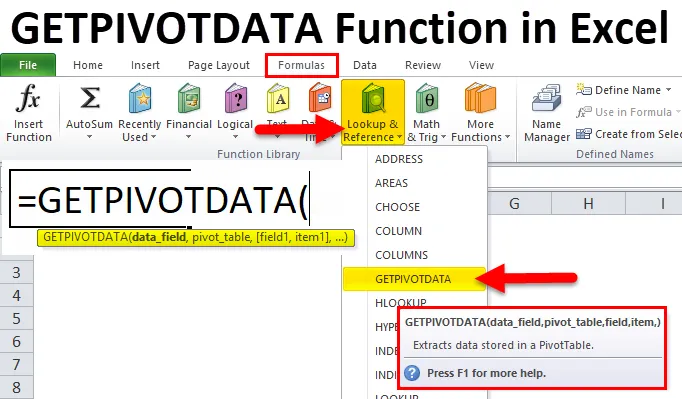
ГЕТПИВОТДАТА функција у Екцелу (Садржај)
- ГЕТПИВОТДАТА у Екцелу
- ГЕТПИВОТДАТА Формула у Екцелу
- Како се користи ГЕТПИВОТДАТА функција у Екцелу?
ГЕТПИВОТДАТА у Екцелу
Као што само име сугерира ГЕТПИВОТДАТА значи, Дохвати податке са стожерне табеле. То је врста функције претраживања стожера. Категоризира се под функцијом Лоокуп анд Референце. Ова функција помаже у извлачењу података из одређених поља у табели. Пивот Табела је алат за анализу који резимира велику количину података на читљив начин.
Гетпивотдата може затражити окретну таблицу и дохватити одређене податке на основу структуре табеле уместо референци.
ГЕТПИВОТДАТА Формула у Екцелу
Формула за ГЕТПИВОТДАТА функцију у Екцелу је следећа:
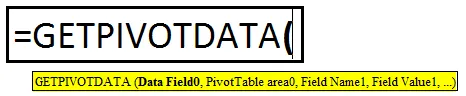
Ова се функција састоји од поља података, стожерне табеле, (поље1, ставка1), (поље2, ставка2), (поље3, ставка3).
Пре него што објаснимо, синтакса, једна за другом, размотрит ћемо једноставан пример.
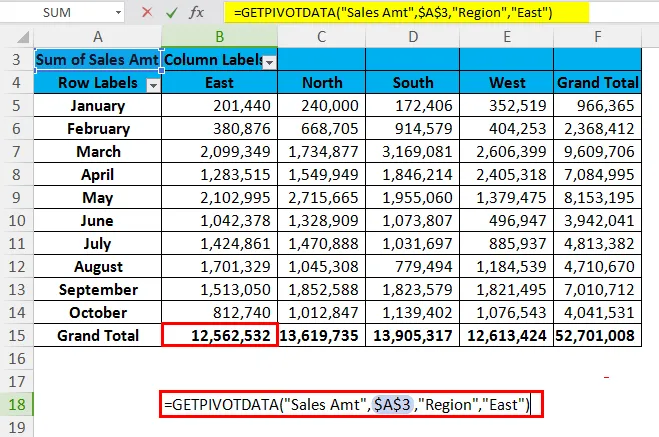
У горњој функцији тражимо Велики укупни износ регије Исток.
Поље података: у горњем примјеру, поље података значи колики је укупни наслов заглавља који тражите. У горњем примеру тражимо укупни износ продаје. Ово није факултативни аргумент већ потребан аргумент.
Окретна табела: Ово је референца на вашу ћелију Дата Дата. У примјеру, приказани горе наведени подаци, тј. Салес Амт борави у ћелији А3, и зато узима референцу као А3.
(Фиелд1, Итем1): Тражимо Велики укупан износ продаје за регион (тј. (Фиелд1)) Исток (тј. Итем1).
Како се користи ГЕТПИВОТДАТА функција у Екцелу?
ГЕТПИВОТДАТА Функција у Екцелу је врло једноставна и лака за употребу. Нека разумети како функционише ГЕТПИВОТДАТА функција у Екцелу помоћу неких примера.
Овде можете преузети овај ГЕТПИВОТДАТА образац Екцел шаблона овде - ГЕТПИВОТДАТА Фунцтион Екцел шаблонГЕТПИВОТДАТА у Екцелу Пример 1
Ако имате област у колони 1, пројекат у колони 2, продајно лице у колони 3 и вредности продаје у колони 4. Морате добити укупно господина Сању користећи Гетпивотдата. Пре него што применимо функцију Гетпивотдата, прво морамо да направимо окретну табелу за доле наведене податке. Само напред и примените функцију.
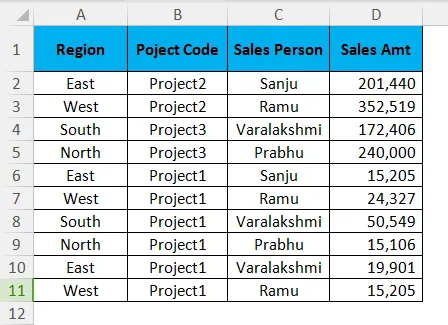
Након примене окретне таблице треба да изгледа овако.
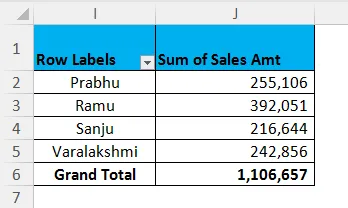
Савет стручњака : Постоје два начина на које можете применити функцију Гетпивотдата у екцелу.
- Један је тако што ћете кликнути знак једнакости (=) у било којој ћелији (осим ћелије стожерне табеле) и изабрати жељену ћелију у пољу окретне табеле.
- Друго, ручно унесите формулу баш као и остале формуле у екцел.
Тип 1: Кликните на било коју ћелију и одаберите жељену ћелију резултата у окретној табели. Ово ће вам дати вредност од 2, 16, 444.
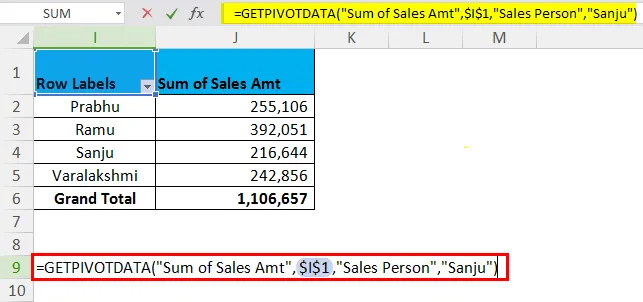
Тип 2: Унесите знак једнакости у било коју ћелију и унесите функцију Гетпивотдата.
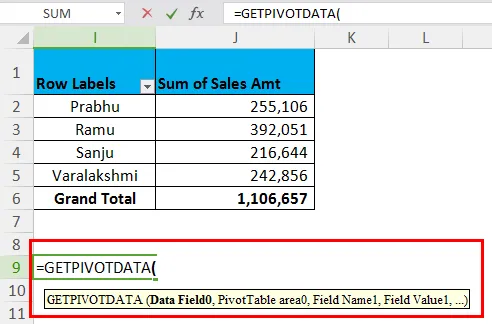
Сада у одељку Дата_Фиелд упишите „ Салес Амт“ . У одељку Пивот_Табле укуцајте „ И1“ (референтна ћелија у којој борави ваш продајни Амт, у мом случају то је И1). У одељку (поље 1) упишите „ продајно лице“ и у ставку (ставка 1.) „ Сању “. Ово ће вам дати вредност од 2, 16, 444.
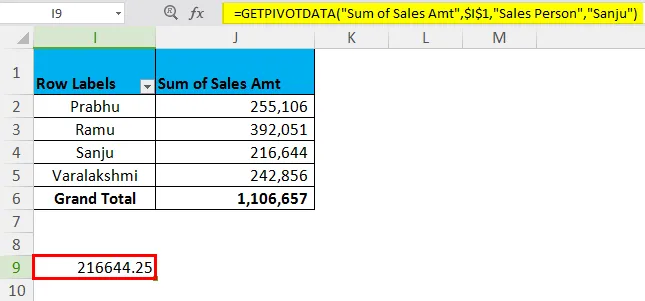
ГЕТПИВОТДАТА у Екцелу Пример бр. 2 - Набавите подбројеве стожерне табеле
Употријебите исту табелу података, али уметните доњу врсту окретне таблице да бисте користили мултикритеријумску функцију Гетпивотдата. Ваш стожер би требао изгледати овако.
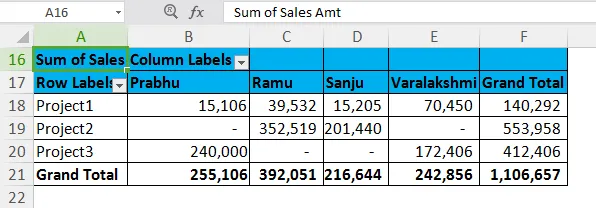
Сада је услов да се добије вредност господина Рамуа за Пројекат 2.
= ГЕТПИВОТДАТА („Продаја Амт“, $ 20 УСД, „Код пројекта“, „Пројецт2 ″, „ Продајно лице “, „ Раму “)
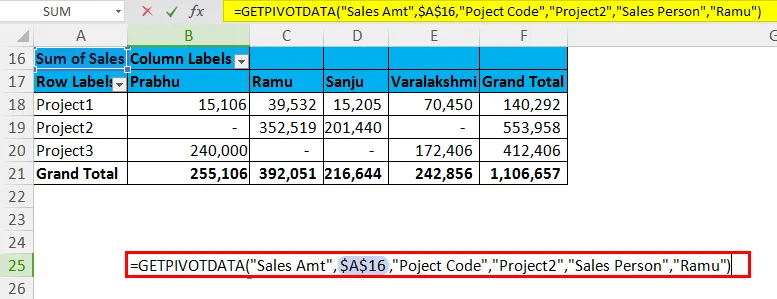
Дата_Фиелд: Салес Амт су подаци који се подносе.
Пивот_Табле: Референца мобилних уређаја Салес Амт.
(Филед1) & (Итем1): Код пројекта је Филед ин тражимо, а под шифром пројекта, тражимо Пројецт 2.
(Филед2) & (Итем2): Поднесено је продајно лице, под овим тражимо Раму.
То значи да тражимо укупан износ продаје господина Рамуа за Пројекат 2.
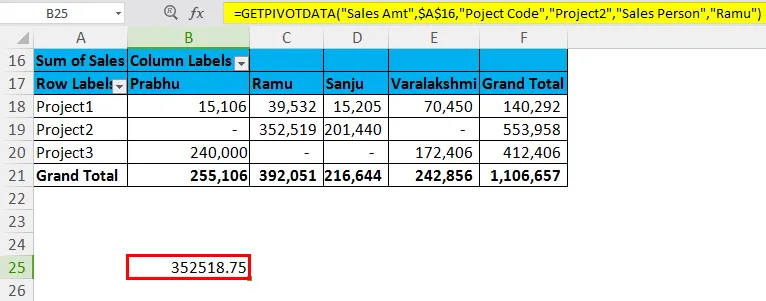
Имајте на уму да је укупни износ продаје за господина Раму 3, 92, 051, али за пројекат 2 то је 3, 52, 519.
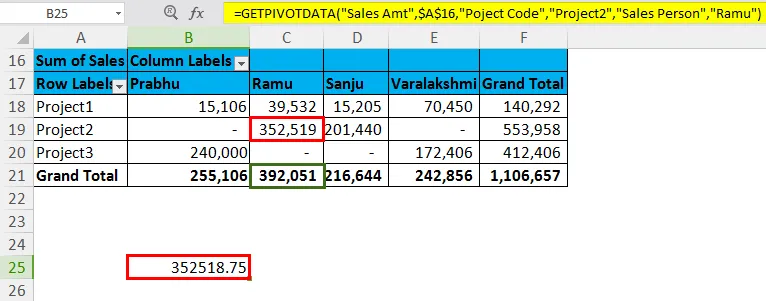
ГЕТПИВОТДАТА у примјеру бр. 3 у Екцелу
Испод су месечни подаци о продаји компаније КСИЗ. Помоћу окретне табеле пронађите укупни износ продаје за датум 26-02-2018.
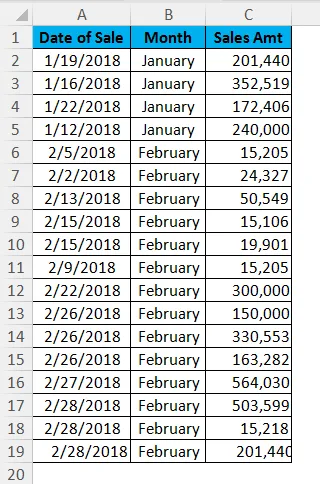
Поља и вредности стожерне табеле
- Примените тачку окретања за горње податке.
- Подаци о редовима требају бити Датум
- Поље вредности треба да буде Амт.
Пивот таблица ће изгледати овако.
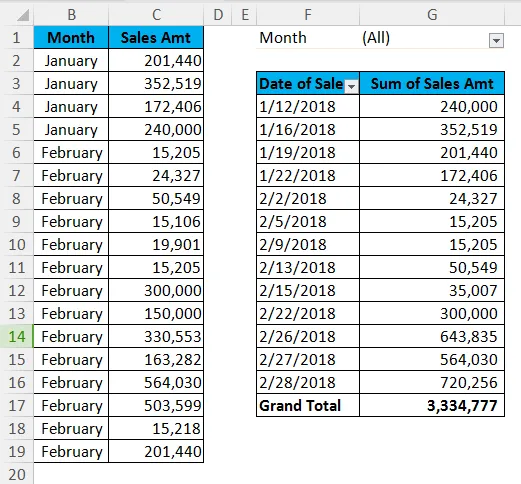
Помоћу ове табеле сазнајте продају 26. фебруара 2018.
Да бисте добили тачан одговор док уносите датум испод, је Гетпивотдата Формула.
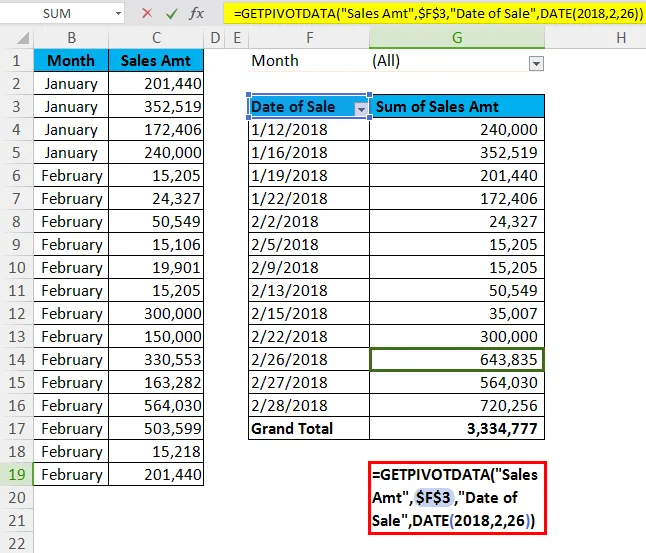
Продаја 26. фебруара 2018. године је 643835.
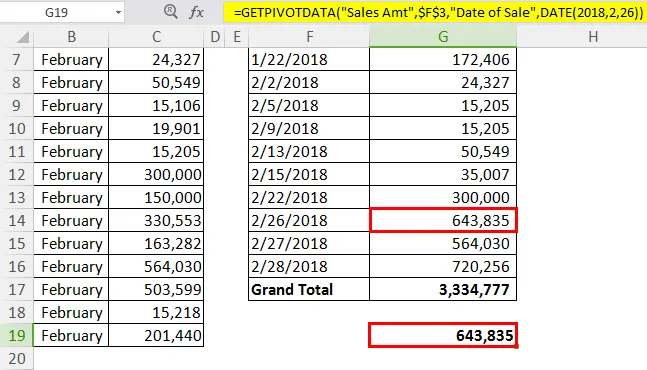
Ствари које треба запамтити о ГЕТПИВОТДАТА функцији у Екцелу
- Не можете променити први аргумент функције тј. Дата_Фиелд у референцу ћелије. У том случају, грешка ће бити # РЕФ.
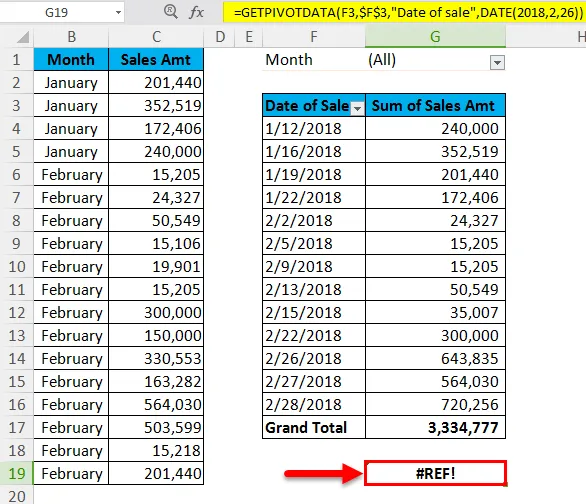
- Екцел ће по заданом узети датумски формат као ДАТЕ (2018, 2, 26), али то промените уношењем датума у формату „дд-мм-ииии“, тј. „26-02-2018“.
- Функција ће вратити вредност # РЕФеррор у случају погрешне испоруке дата_фиелд-а. не можете да наведете ћелију на овај одељак.
- Сви знакови синтаксе морају почети двоструким наводницима („) и треба завршити истим.
- Осим дата_фиелд за сва преостала поља, можемо дати и референцу на ћелију. То ће такође дати исти резултат.
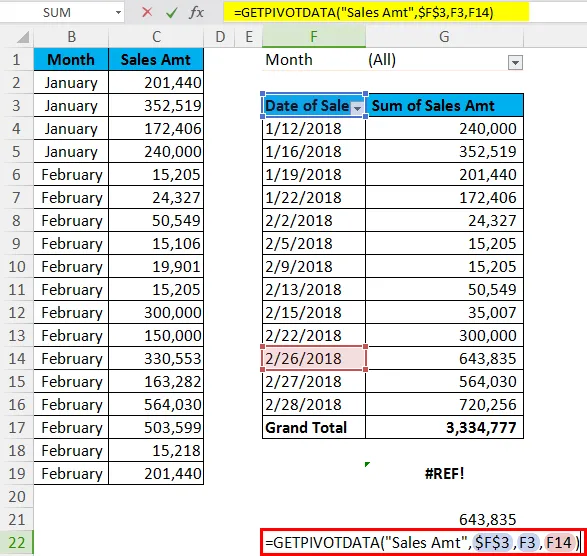
- Израчуната поља или ставке и прилагођени прорачуни су део ове функције.
- Сва поља требају бити видљива како бисте постигли жељени резултат. Ако подаци нису видљиви, функција ће вратити тип #РЕФ грешке.
- Ова функција ће радити у Гранд Тотал & Алл Суб Тотал табели.
Препоручени чланци
Ово је водич за ГЕТПИВОТДАТА у Екцелу. Овде смо расправљали о ГЕТПИВОТДАТА формули у Екцелу и како се користи ГЕТПИВОТДАТА функција у Екцелу заједно са примером екцела и склонима Екцел који се могу преузети. Ове корисне функције такође можете видети у екцелу -
- Употреба функције СУМИФ у Екцелу
- Како се користи Екцел ТРЕНД функција?
- Коришћење функције СУБСТИТУТЕ
- Екцел ПРЕТРАЖИ функцију